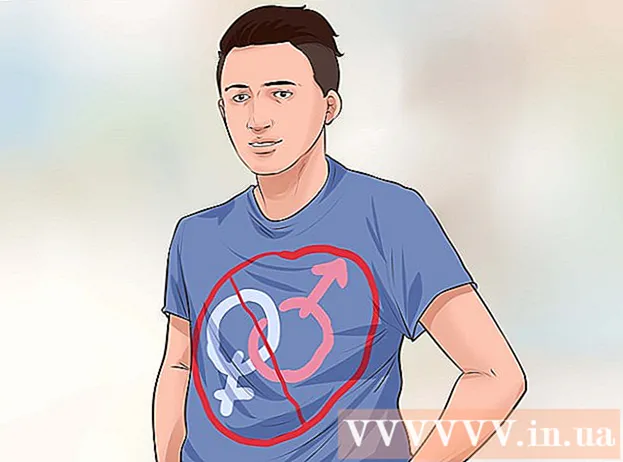Yazar:
Virginia Floyd
Yaratılış Tarihi:
5 Ağustos 2021
Güncelleme Tarihi:
1 Temmuz 2024

İçerik
- adımlar
- Bölüm 1 / 2: Kilitli bir klasör nasıl oluşturulur
- Bölüm 2/2: Kilitli bir klasöre nasıl fotoğraf eklenir
Bu makale size Samsung Galaxy'deki fotoğraflarınızı bir resim kodu, PIN veya şifre ile nasıl koruyabileceğinizi gösterecek.
adımlar
Bölüm 1 / 2: Kilitli bir klasör nasıl oluşturulur
 1 Ayarlar menüsüne gidin. Bunu yapmak için bildirim panelinin deklanşörünü aşağı çekin ve ekranın sağ üst köşesinde bulunan dişli şeklindeki simgeye tıklayın.
1 Ayarlar menüsüne gidin. Bunu yapmak için bildirim panelinin deklanşörünü aşağı çekin ve ekranın sağ üst köşesinde bulunan dişli şeklindeki simgeye tıklayın.  2 Aşağı kaydırın ve seçin Ekran kilidi ve güvenlik.
2 Aşağı kaydırın ve seçin Ekran kilidi ve güvenlik. 3 basmak Korumalı klasör.
3 basmak Korumalı klasör. 4 Devam etmek için İleri'ye tıklayın.
4 Devam etmek için İleri'ye tıklayın. 5 Tıklamak Başlamakverilerinize erişimi engellemek için.
5 Tıklamak Başlamakverilerinize erişimi engellemek için. 6 Samsung hesabınızda oturum açın. Oturum açtığınızda, bu işlevin nasıl kullanılacağına ilişkin bir kılavuz görüntülenecektir.
6 Samsung hesabınızda oturum açın. Oturum açtığınızda, bu işlevin nasıl kullanılacağına ilişkin bir kılavuz görüntülenecektir.  7 Engelleme türünü seçin ve tıklayın Daha ileri. Lütfen seçin TOPLU İĞNE4 basamaklı bir sayısal kod ayarlamak için, Grafik tuşu - parmağınızla bir desen çizmek için, Parola - alfanümerik bir şifre belirlemek için, Parmak izi - Galaxy telefonun parmak izi okuyucusunu kullanmak için veya İris - bir iris tarayıcı (destekleniyorsa).
7 Engelleme türünü seçin ve tıklayın Daha ileri. Lütfen seçin TOPLU İĞNE4 basamaklı bir sayısal kod ayarlamak için, Grafik tuşu - parmağınızla bir desen çizmek için, Parola - alfanümerik bir şifre belirlemek için, Parmak izi - Galaxy telefonun parmak izi okuyucusunu kullanmak için veya İris - bir iris tarayıcı (destekleniyorsa).  8 Bir PIN, desen veya diğer kilit seçenekleriyle gelin. Bundan sonra, her şeyi doğru girdiğinizden emin olmak için verileri yeniden girmeniz gerekecektir.
8 Bir PIN, desen veya diğer kilit seçenekleriyle gelin. Bundan sonra, her şeyi doğru girdiğinizden emin olmak için verileri yeniden girmeniz gerekecektir.  9 Tıklamak ←. Ekranda yeni bir korumalı klasör görünecektir. Fotoğraflarınızı güvenilir bir şekilde korumak için içine taşımanın zamanı geldi.
9 Tıklamak ←. Ekranda yeni bir korumalı klasör görünecektir. Fotoğraflarınızı güvenilir bir şekilde korumak için içine taşımanın zamanı geldi.
Bölüm 2/2: Kilitli bir klasöre nasıl fotoğraf eklenir
 1 Ana Sayfa düğmesine tıklayın. Bu düğme ekranın alt kısmında bulunur. Üzerine tıklamak sizi ana ekrana döndürür.
1 Ana Sayfa düğmesine tıklayın. Bu düğme ekranın alt kısmında bulunur. Üzerine tıklamak sizi ana ekrana döndürür.  2 Galeri uygulamasını açın. Uygulamalar menüsünde veya ana ekranda bulunur.
2 Galeri uygulamasını açın. Uygulamalar menüsünde veya ana ekranda bulunur.  3 sekmesine tıklayın Albümler. Fotoğraflarınızı içeren bir klasör listesi açılacaktır.
3 sekmesine tıklayın Albümler. Fotoğraflarınızı içeren bir klasör listesi açılacaktır.  4 Seçmek için korumak istediğiniz klasöre dokunun ve basılı tutun.
4 Seçmek için korumak istediğiniz klasöre dokunun ve basılı tutun.- Tek bir fotoğrafı korumak istiyorsanız sekmeyi seçin Fotoğrafekranın üst kısmında. İstediğiniz fotoğrafı basılı tutun.
 5 basmak ⁝. Bu düğme sağ üst köşede bulunur.
5 basmak ⁝. Bu düğme sağ üst köşede bulunur.  6 basmak Korumalı klasöre git. Ardından gizli bilgilerinizi girin.
6 basmak Korumalı klasöre git. Ardından gizli bilgilerinizi girin.  7 PIN'inizi girin, bir desenle oturum açın veya başka bir kimlik doğrulama yöntemi kullanın. Sırlar doğrulandığında, seçilen albüm veya fotoğraf bu klasöre taşınacaktır.
7 PIN'inizi girin, bir desenle oturum açın veya başka bir kimlik doğrulama yöntemi kullanın. Sırlar doğrulandığında, seçilen albüm veya fotoğraf bu klasöre taşınacaktır.  8 Korumalı dosyaları görüntülemek için Korumalı Klasör uygulamasını açın. Uygulama menüsünde bulunur. Uygulamayı başlattıktan sonra, içinde saklanan dosyaları görüntülemek için gizli verilerinizi girin. PIN'lerini, şifrelerini veya diğer kişisel bilgilerini bilmedikçe hiç kimse bu fotoğraflara erişemez.
8 Korumalı dosyaları görüntülemek için Korumalı Klasör uygulamasını açın. Uygulama menüsünde bulunur. Uygulamayı başlattıktan sonra, içinde saklanan dosyaları görüntülemek için gizli verilerinizi girin. PIN'lerini, şifrelerini veya diğer kişisel bilgilerini bilmedikçe hiç kimse bu fotoğraflara erişemez.